|
|
|
Настройване на програмата GetRight (версия 6.3)?
| Information for the tutorial |
| Rating |
no votes for this tutorial
|
| Voted |
no users voted for this tutorial
|
Tutorial's steps |
10
|
| Level of difficulty |
absolute beginner |
| Creation Date |
09/01/2009 06:01 |
| Visits |
327 |
Step 1 При стартиране на GetRight се стартира GetRight New Wizard с цел да помогне за задаване на основните настройки на програмата, натиснете Next за да продължите или Cancel за да излезете. Ако се откажете, в последствие може да настроите ръчно програмта.
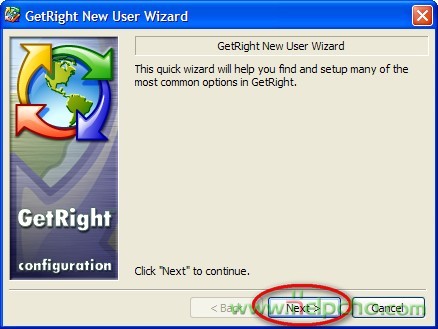
Step 2 На тази стъпка ако изберете 'Shared' за да може всички потребители на Вашия компютър да споделят единен списък (листа) за свалени файлове, а ако изберете 'Private', всеки отделен потребител ще има собствена листа за свалени файлове. Направете своя избор и натиснете Next за да продължите.
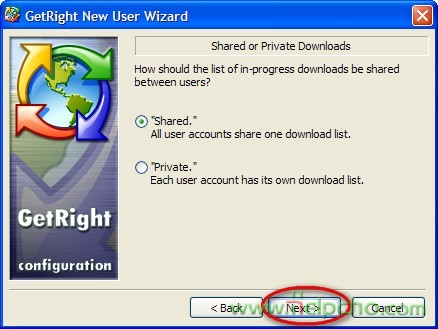
Step 3 Изберете типа на Вашата връзка към интернет. 'Always connected' ако ползвате 24 часов достъп до интернет и 'Dial a Modem', ако използвате телефон за връзка и не постоянно свързване към Интернет. Изберете Next за да продължите.
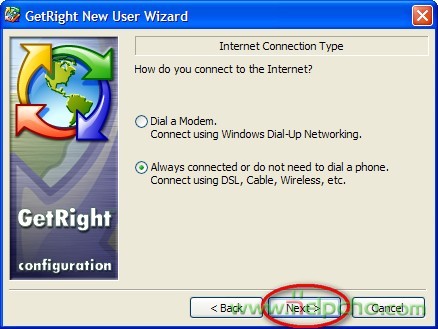
Step 4 Тази стъпка е за настройка ако използвате Proxy сървър - сложете отметка в полето 1. Ако използвате, данните Ви ще бъдат попълнен автоматично, натиснете Next за да продължите.
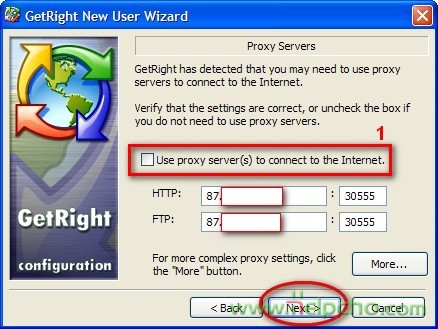
Step 5 Ако желаете да тествате Вашата връзка изберете Test connection, за да продължите изберете Next.
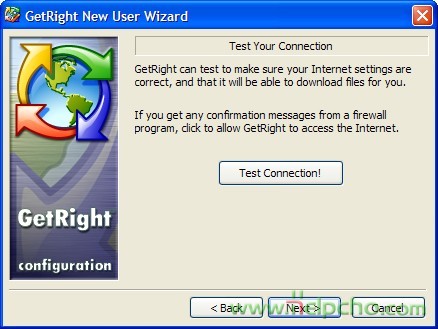
Step 6 Програмата GetRight ще стане програма за сваляне по подразбиране към Вашия браузър, ако е сложена отметка в полето. Изберете Next.
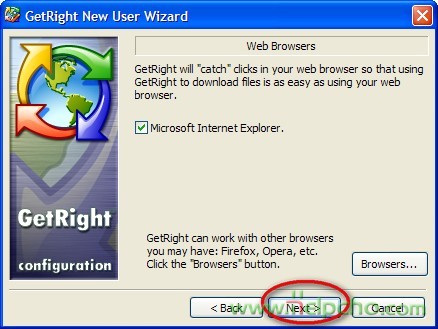
Step 7 Картините който сваляте по подразбиране ще бъдат поставени в My Pictures, музиката в My Music, видеоклиповете в My Videos, а останалите файлове в диск C:Downloads
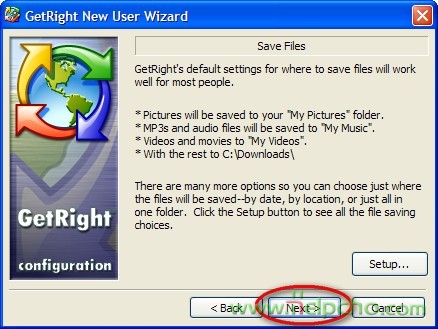
Step 8 По подразбиране ще се търсят така наречените огледални файлове с цел увеличаване скороста на връзката, изберете Next.
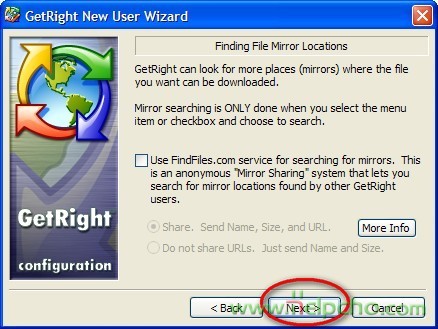
Step 9 За да приключите изберете Finish.

Step 10 Пограмата е инсталирана, иконата е на работния плот и готова за използване.
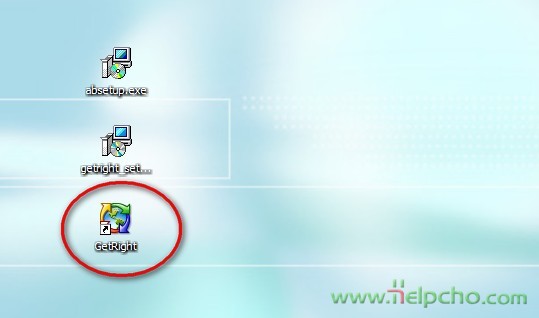
|
| Comment |
User |
Date |
No comments to this tutorial.
|
| Leave your comment |
You can leave a comment only if you are a registered user
Registration
|
|
|
|